Bên cạnh khả năng điều khiển máy tính từ xa, TeamViewer còn sở hữu nhiều tính năng nổi bật khác mà bạn có thể sử dụng sau khi tạo tài khoản TeamViewer và đăng nhập. Nếu chưa biết đăng ký như thế nào, các bạn có thể theo dõi hướng dẫn dưới đây của Taimienphi và làm theo các bước trong bài nhé.
Ngoài UltraViewer, TeamViewer cũng là phần mềm điều khiển máy tính từ xa được nhiều người tin cậy và sử dụng. Nếu bạn lần đầu trải nghiệm thì đừng quên tạo tài khoản TeamViewer để mở khóa các tính năng nổi bật của phần mềm này.
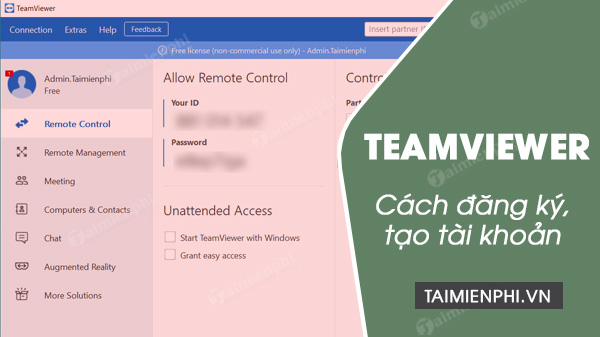 Hướng dẫn tạo tài khoản Teamviewer miễn phí
Hướng dẫn tạo tài khoản Teamviewer miễn phí
Cách tạo tài khoản TeamViewer bằng TeamViewer Client
Ngay sau khi
cài đặt TeamViewer, các bạn có thể sử dụng ngay để điều khiển máy tính từ xa. Tuy nhiên với những ai có nhu cầu đồng bộ hóa danh sách kết nối, mở khóa tính năng quản lý tài khoản thì có thể đăng ký TeamViewer theo các bước dưới đây.
Bước 1: Khởi chạy TeamViewer, sau đó click biểu tượng Avatar như dưới đây.
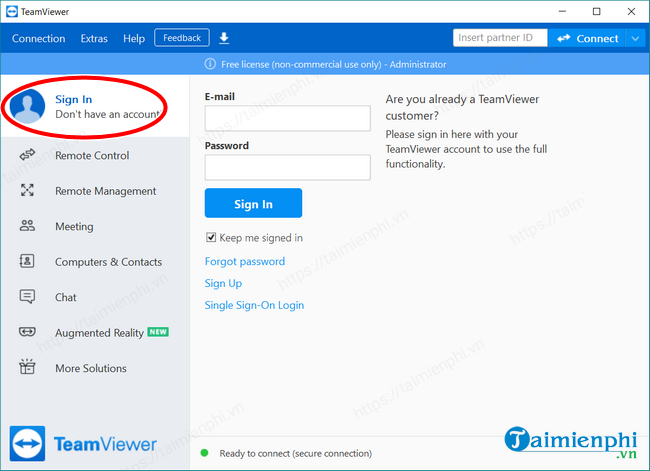
Bước 2: Tại đây, chọn mục Sign Up.
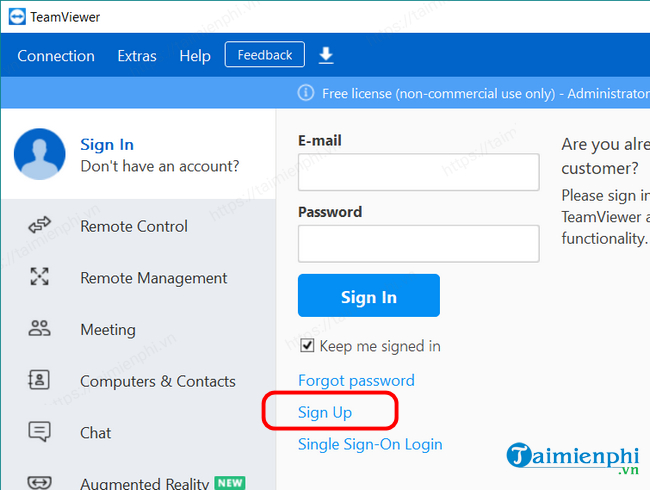
- Điền các thông tin như Tên, Email, Mật khẩu => sau đó nhấn Next để tiếp tục.
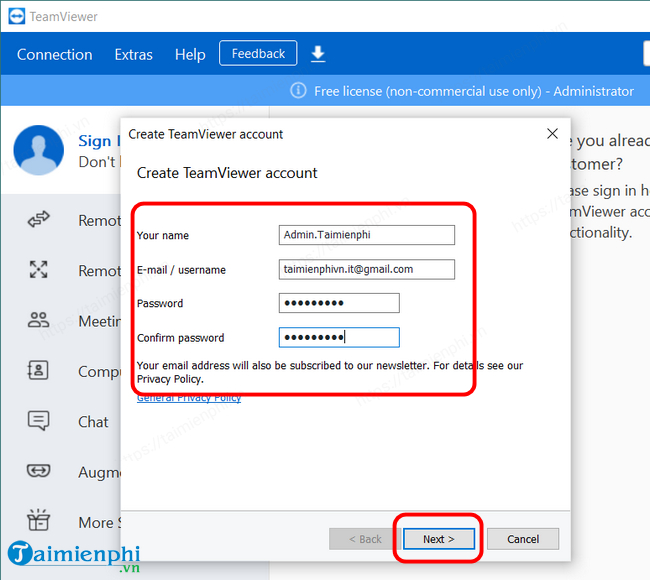
Bước 3: Khi xuất hiện thông báo đăng ký TeamViewer thành công, bạn có thể quay trở lại và đăng nhập Teamviewer như bình thường.
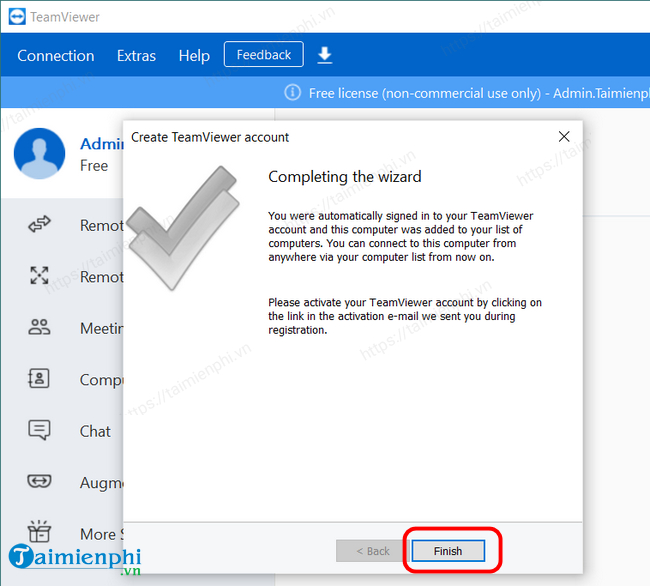
Cách tạo tài khoản TeamViewer trên trang chủ
Với những bạn chưa có TeamViewer trên máy tính PC thì có thể thực hiện đăng ký TeamViewer miễn phí trên trang chủ chính thức của NPH.
Bước 1: Truy cập liên kết tạo tài khoản TeamViewer
TẠI ĐÂY.
Bước 2: Nhập Họ và tên, Email vào ô trống => ấn Tiếp tục.
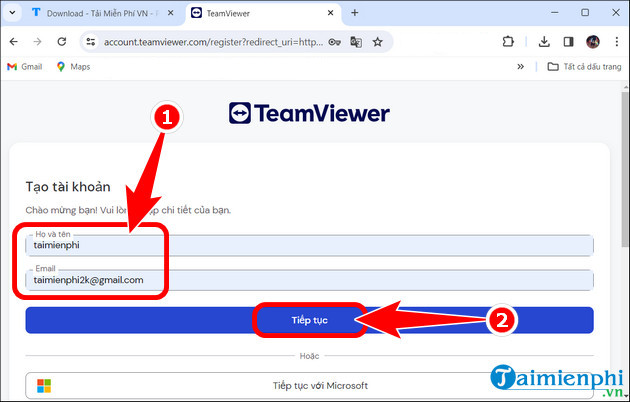
Bước 3: Đặt mật khẩu của bạn => tích ô đồng ý điều khoản => nhấn Tạo tài khoản của tôi.
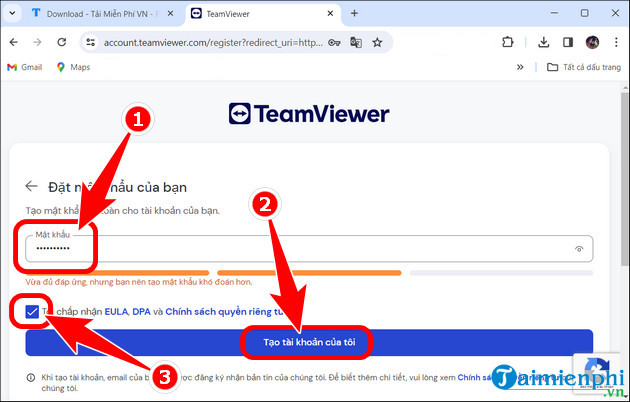
- Sau khi hoàn tất hệ thống sẽ gửi thư xác thực đến Email của bạn như hình dưới. Tại đây, bạn chỉ cần click Verify account.
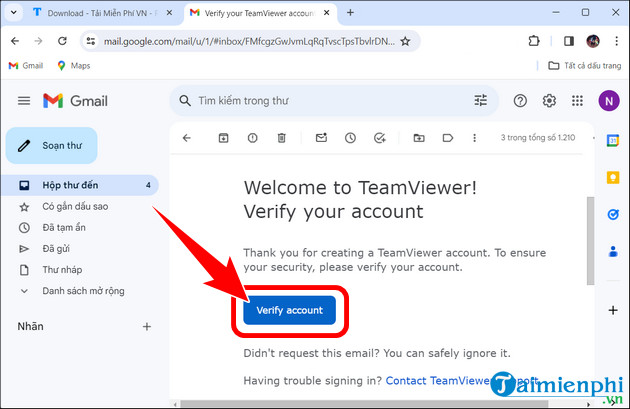
Bước 4: Sau khi hoàn tất quá trình Verify, bạn quay trở về trang đăng ký tích ô xác minh tài khoản => ấn Đăng nhập trên trang chủ.
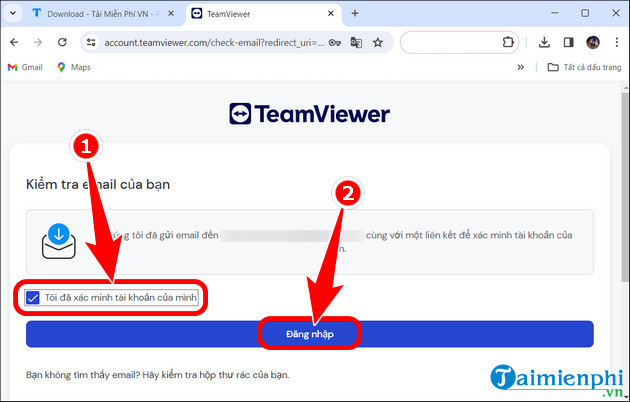
Trên đây Taimienphi.vn đã hướng dẫn cho các bạn cách tạo tài khoản Teamviewer miễn phí mà không gặp bất kỳ khó khăn nào. Việc đăng ký Teamviewer sẽ giúp bạn quản lý tài khoản tốt hơn, sử dụng và khai thác hết các tính năng của phần mềm này hiệu quả nhất.
Ngoài ra khi chia sẻ Teamviewer, bạn cảm thấy bất an vì Password không đủ khỏe để bảo đảm an toàn thông tin, do đó bạn có thể tham khảo cách đổi mật khẩu TeamViewer mà chúng tôi đã hướng dẫn khá chi tiết trong bài viết trước.
https://thuthuat.taimienphi.vn/dang-ky-teamviewer-tao-tai-khoan-teamviewer-12722n.aspx
Nếu bạn thường xuyên sử dụng phần mềm TeamViewer thì tính năng quay video chắc chắn không thể bỏ qua, với việc quay video trong Teamviewer sẽ giúp người dùng xử lý các công việc tốt hơn, đồng thời hướng dẫn người khác giải đáp thắc mắc nhanh chóng, tiết kiệm thời gian.